Lorsque vous lisez des vidéos sur OneDrive, vous êtes confronté à une erreur, c'est-à-dire que la vidéo cloud n'est pas lisible. Dans cette situation, la seule question qui vous vient à l'esprit est : pourquoi mon OneDrive ne fonctionne-t-il pas ? Il doit y avoir des raisons. L'article suivant traite de ces raisons qui causent l'erreur ("la vidéo dans le nuage n'est pas lisible") ainsi que des solutions appropriées de QuickBooks OneDrive pour résoudre l'erreur.
OneDrive est considéré comme un moyen intelligent de lire les vidéos stockées dans l'espace de stockage en cloud. Au moyen du lecteur multimédia OneDrive, vous pouvez directement lire les vidéos sans les enregistrer au préalable sur votre appareil. Mais parfois, vous pouvez faire face à une erreur, c'est-à-dire que la vidéo du nuage n'est pas lisible. Cela peut être dû à une interruption de la connexion réseau, au format incompatible de la vidéo jouée dans le lecteur multimédia OneDrive ou à une clé DRM. À cet égard, vous avez besoin de quelques solutions rapides pour résoudre l'erreur et lire le contenu vidéo de manière fluide dans le lecteur multimédia. Cet article vous présentera une solution logicielle tierce ainsi qu'un mécanisme intégré pour corriger l'erreur. Les sujets qui seront abordés en détail sont les suivants.
Partie 1 : Pourquoi vos vidéos ne parviennent pas à lire dans OneDrive ?
Avant de passer aux solutions pour réparer les vidéos OneDrive qui ne fonctionnent pas, examinons d'abord les erreurs possibles derrière ce problème. Pour répondre à la question : pourquoi mon OneDrive ne fonctionne-t-il pas ? Nous avons mentionné ici les causes liées au problème de fonctionnement en arrière-plan lors de l'utilisation du lecteur multimédia OneDrive.
1- Mauvaise connexion internet:
Une connexion internet défectueuse ou discontinue est le premier facteur qui empêche le lecteur multimédia OneDrive de lire les vidéos stockées dans le cloud. Comme le lecteur multimédia lit les vidéos sans les enregistrer sur l'appareil, il a besoin d'une connexion réseau forte et appropriée pour lire ces vidéos en ligne.
2- Formats incompatibles:
Lorsque la vidéo est dans un format différent par rapport au format qui peut être lu dans le lecteur multimédia OneDrive, vous pouvez faire face à l'erreur " Les vidéos OneDrive ne parviennent pas lire ". Pour résoudre cette erreur, vous devez utiliser le format vidéo compatible avec le lecteur multimédia. Les formats vidéo compatibles au le lecteur multimédia OneDrive sont MP4, WMV, AVI, ASF, M4A, M4V, MOV, WAV, AAC, WMA, SMI, 3G2, 3GP, ADTS, SAMI et MP3. Toutefois, la meilleure version pour lire les vidéos dans n'importe quel lecteur multimédia est MP4.
3- Clés DRM:
Le lecteur multimédia OneDrive ne va pas lire les vidéos si elles portent une clé DRM, c'est-à-dire une clé de gestion des droits numériques. Même si la vidéo a un format incompatible avec le lecteur multimédia, s'il existe une clé DRM, votre vidéo ne sera pas lue. Supprimez la clé et lisez à nouveau la vidéo.
Partie 2 : Points de contrôle pour la lecture des vidéos OneDrive
Il existe des points de contrôle importants qui permettent de vérifier la présence d'une erreur, c'est-à-dire lorsque les vidéos OneDrive ne peuvent pas être lues. Voici quelques-uns des points de contrôle essentiels pour OneDrive.
1- La connexion Internet est opérationnelle:
Le premier élément à vérifier est la connexion Internet. Toute interruption de la connexion réseau empêchera la lecture de la vidéo. Ces vidéos sur le lecteur multimédia OneDrive sont lues en ligne, c'est-à-dire que les vidéos ne sont pas téléchargées et sauvegardées sur l'appareil ; il s'agit plutôt de vidéos stockées dans le cloud qui sont lues en ligne via Internet. Assurez-vous que votre appareil dispose d'une connexion réseau continue et appropriée pour pouvoir lire les vidéos OneDrive.
2- Vérifiez si les vidéos qui posent problème présentent le format de fichier adéquat:
Les vidéos et les lecteurs multimédias doivent avoir un format compatible pour lire le contenu. Une vidéo dont le format est incompatible avec le lecteur multimédia ne peut pas être lue dans le lecteur multimédia. Utilisez toujours le bon format de vidéo pour les laisser jouer dans OneDrive. Les formats de lecteur multimédia OneDrive acceptés ont été mentionnés ci-dessus.
3- Les PC de bureau sont dotés d'un processeur et d'une carte graphique plus puissants, nécessaires pour lire des vidéos 4k UHD:
Parfois, le problème se situe au niveau du contenu, c'est-à-dire que pour lire du contenu 4K UHD, il faut un processeur puissant et une carte graphique prise en charge. En cas d'absence de l'un d'entre eux, vos vidéos ne seront pas lues dans le lecteur multimédia OneDrive.
4- Le PC dispose des tout derniers pilotes vidéo et audio:
Votre appareil doit disposer des derniers pilotes vidéo et sonores, c'est-à-dire des pilotes mis à jour, pour pouvoir lire les vidéos du stockage en cloud dans le lecteur multimédia OneDrive. Sinon, vous serez confronté à l'erreur selon laquelle OneDrive ne s'ouvrira pas ou la vidéo du cloud n'est pas lisible.
Partie 3 : Méthodes de réparation des vidéos qui ne parviennent pas à lire dans OneDrive
Après avoir acquis des connaissances solides sur les raisons et les points de contrôle critiques de la lecture des vidéos par le lecteur multimédia OneDrive, voici les solutions appropriées. Recherchez la cause du problème selon votre cas et choisissez la solution.
1- Réparez les vidéos corrompues avec Wondershare Video Repair
Si l'erreur concerne les fichiers mpg qui ne jouent pas, voici une solution logicielle tierce pour réparer les vidéos OneDrive qui ne jouent pas. Wondershare est un logiciel tiers de premier plan qui répare la vidéo. Toutes les vidéos qui sont corrompues dans le processus de tournage, d'édition, de conversion et de traitement. En outre, ce logiciel est apte à restaurer les vidéos supprimées. Il est efficacement compatible avec divers formats vidéo, à savoir MOV, MP4, M4V, M2TS, MKV, MTS, 3GP, AVI et FLV. Maintenant, comment le logiciel fonctionne pour réparer les vidéos? voici les étapes détaillées à suivre:
Étape 1: Commencez par télécharger puis lancer le logiciel sur votre appareil. Une fois téléchargé et lancé, ouvrez-le.
Étape 2: dans l'interface, vous verrez le menu principal. Dans ce menu principal, cliquez sur l'option Ajouter une vidéo pour ajouter la vidéo corrompue.

Étape 3: Une fois que vous avez ajouté la vidéo dans le logiciel, Il révélera les informations concernant le fichier vidéo corrompu, à savoir le nom du fichier, le chemin d'accès au fichier, la taille du fichier, la date de création, l'opération.
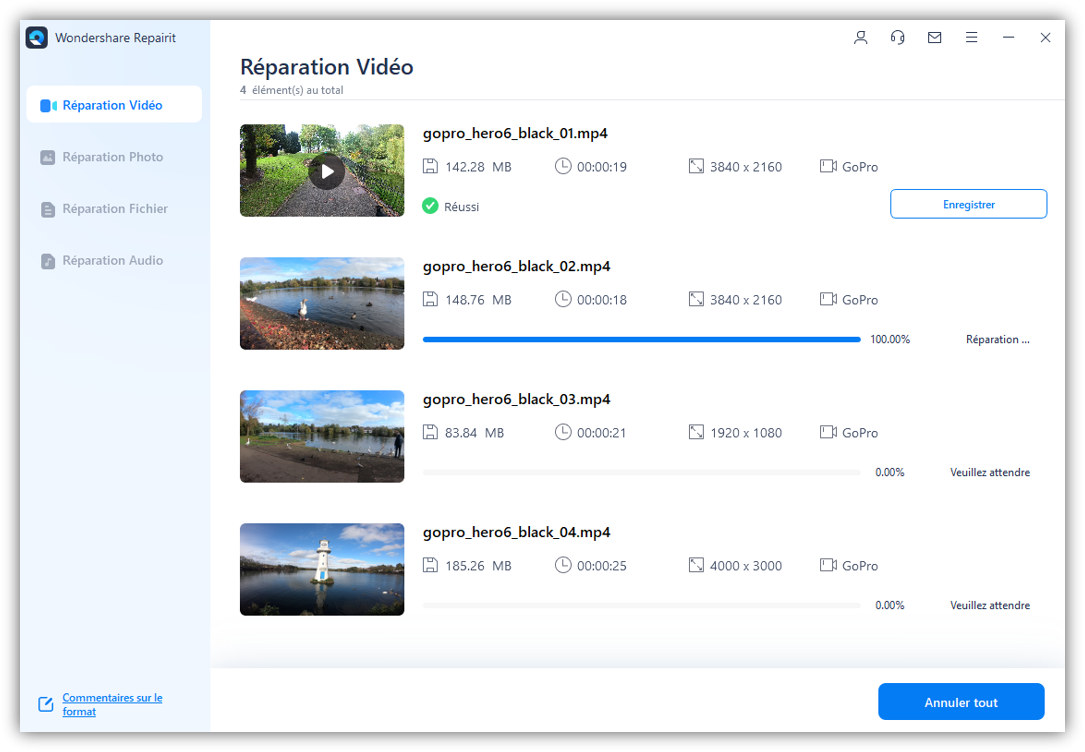
Étape 4: Cliquez sur Réparer pour lancer le processus de réparation de la vidéo. Le logiciel exécutera un processus d'analyse en profondeur pour réparer la vidéo. Une fois la réparation effectuée, sélectionnez l'emplacement pour enregistrer la vidéo réparée sur l'appareil. Cliquez sur Ok pour enregistrer.
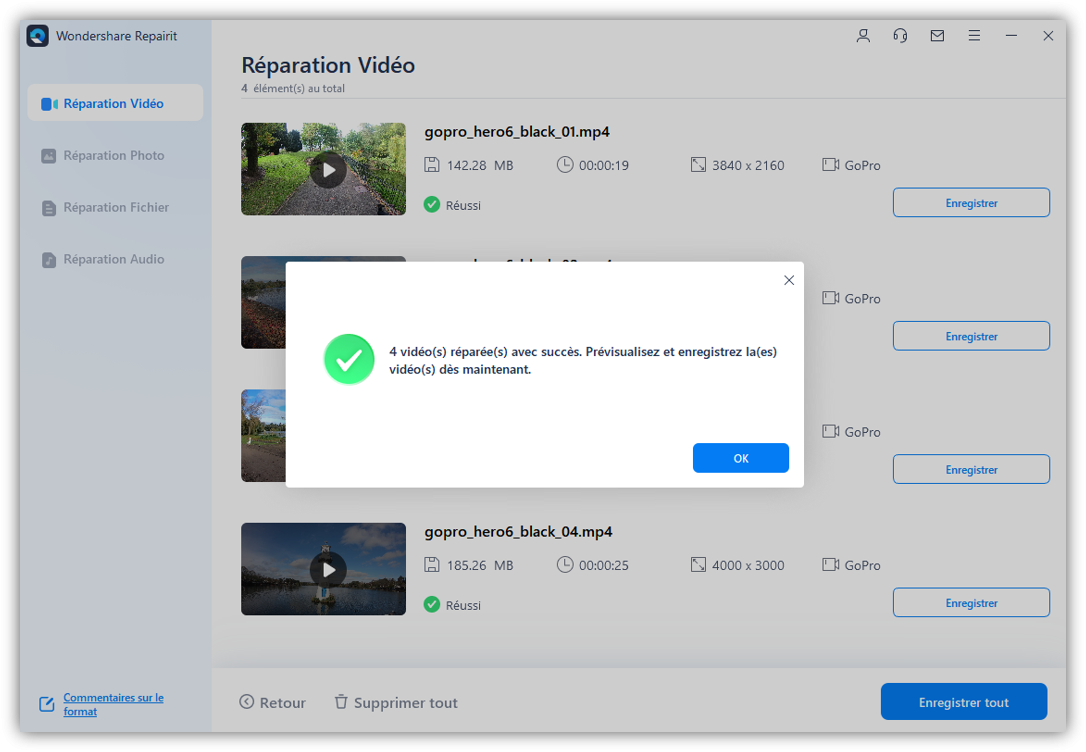
Réparation vidéo avancée:
Une autre option consiste à utiliser la réparation vidéo avancée du logiciel. Si la vidéo réparée ne fonctionne pas correctement, la réparation vidéo avancée est la meilleure option à utiliser. Voici les étapes de la réparation vidéo avancée :
Étape 1: Ajoutez l'échantillon vidéo dans le logiciel pour exécuter le mécanisme de réparation. Une fois la vidéo ajoutée, le mécanisme de réparation vidéo avancé utilisera toutes les informations relatives à la vidéo corrompue pour effectuer une réparation.
Étape 2: Cliquez sur l'option Réparer pour continuer.

Étape 3: Si vous souhaitez enregistrer la vidéo en premier lieu, vous pouvez choisir l'option "oui" pour l'enregistrer avant la réparation.

Étape 4: Une fois la réparation terminée, elle sera automatiquement enregistrée dans le nouveau dossier.
2- Diminuez la qualité de la vidéo et de sa lecture
Outre la solution logicielle tierce, il existe d'autres mécanismes intégrés pour résoudre l'erreur, à savoir que le coud vidéo n'est pas lisible. On peut utiliser une méthode pour diminuer la qualité de la vidéo. En diminuant la qualité, cela aidera à résoudre l'erreur de non-lecture de la vidéo OneDrive. Mais cette solution ne fonctionnera que si la connexion Internet est lente. En diminuant la taille et la résolution de la vidéo, vous éliminerez le problème de streaming. Si votre appareil fonctionne avec une faible puissance de traitement, les vidéos ne seront pas lues correctement.
3- Lisez les vidéos en mode hors connexion
Si les vidéos OneDrive ne sont pas lues, vous pouvez choisir un autre moyen de les lire. Vous pouvez essayer de lire les vidéos en mode hors ligne. Pour cela, commencez par ouvrir la vidéo, puis sélectionnez l'option de maintien du mode hors ligne. Cela permettra à la vidéo d'être lue dans le lecteur multimédia OneDrive.
4- Convertissez vos vidéos dans un format de support compatible
Le format compatible du lecteur multimédia et le contenu vidéo est un facteur clé qui permettrait aux vidéos de jouer dans le lecteur multimédia OneDrive. En ce qui concerne les formats, le lecteur multimédia OneDrive autorise les formats suivants : 3G2, 3GP, 3GP2, 3GPP, AVI, M4A, M4V, MOV, MP4, SAMI, SMI, WAV, WMA et WMV. Si les vidéos ne parviennent à lire, essayez de modifier le format, puis lisez la vidéo, elle sera lue.
5- Passez à un autre lecteur multimédia
Si le lecteur multimédia OneDrive ne lit pas les vidéos, c'est probablement à cause des codecs pris en charge. Des codecs obsolètes peuvent aggraver l'erreur. Dans ce cas, soit vous installez une version mise à jour des codecs de prise en charge pour lire les vidéos dans le lecteur multimédia OneDrive, soit vous pouvez changer de lecteur multimédia, c'est-à-dire lire la vidéo dans différents lecteurs multimédia. Parmi les lecteurs multimédias compatibles, citons Cloud Media Player, Winamp, Windows Media Player, VLC Player, etc.
Conclusion:
L'article porte sur l'erreur suivante : les vidéos ne parviennent à lire sur OneDrive . En commençant par les raisons qui causent l'erreur, l'article explique les points de contrôle importants pour vérifier si la connexion Internet est correcte, la vidéo ne doit pas contenir de clé DRM, si elle doit avoir un format incompatible avec le lecteur multimédia OneDrive, si le processeur de votre appareil et si les cartes vidéo doivent être dans des versions mises à jour pour supporter le contenu vidéo. Après avoir trouvé la raison exacte de l'erreur, l'étape suivante consiste à trouver une solution appropriée. Pour cela, un logiciel tiers, tel que Wondershare, est un logiciel de pointe pour réparer les vidéos corrompues. En dehors de cela, certains mécanismes intégrés peuvent être utilisés pour lire la vidéo dans le lecteur multimédia OneDrive. Vous pouvez diminuer la qualité de la vidéo, essayer de lire les vidéos en mode hors ligne, lire les vidéos dans les formats pris en charge et changer de lecteur multimédia pour lire les vidéos dans le lecteur multimédia OneDrive.



